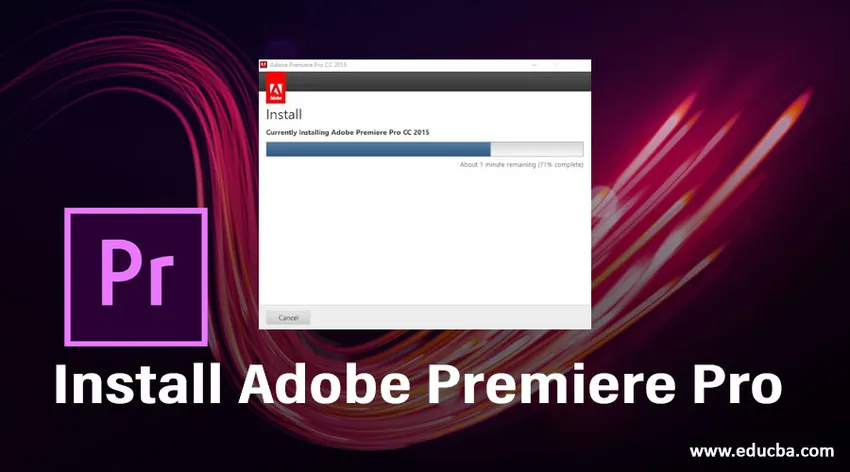
O que é o Adobe Premiere Pro?
O software Adobe Premiere Pro é um software de edição de vídeo e usado por designers gráficos profissionais por seu trabalho de alta qualidade. Foi publicado inicialmente em setembro de 2003 pela Adobe Systems e agora faz parte do Adobe Creative Cloud lançado pela Adobe Systems. Seu lançamento mais recente é o Adobe Premiere Pro CC 2018 e compatível com o Windows 7 ou versões posteriores do Microsoft Windows e Mac OS X ou versões posteriores. Aqui vamos dar uma olhada em Como instalar o Adobe Premiere Pro em nosso PC ou laptop? Você pode acessar www.adobe.com, um site oficial do Adobe Systems para software Adobe Premiere Pro.
Etapas para instalar o Adobe Premiere Pro
Aqui veremos a instalação do Adobe Premiere Pro em nosso PC ou laptop, passo a passo, com um método muito fácil e simples. Então, vamos começar nosso artigo para aprender a instalação do Adobe Premiere Pro.
Requisitos de sistema para o Adobe Premiere Pro
Antes de iniciar a instalação, vejamos os requisitos do sistema para o software Adobe Premiere Pro.
1. Windows:
Para o sistema operacional Windows, é necessário,
- Precisamos de um processador Intel de 6ª geração ou processador de 7ª geração recomendado.
- O sistema operacional recomendado é o Microsoft Windows 10 de 64 bits.
- O RAM deve ter 8 GB.
- Nós devemos ter uma placa gráfica.
- A resolução do monitor deve ser de no mínimo 1280 x 800 e recomendada 1920 x 1080 ou superior.
- A conexão com a Internet é necessária no momento do registro e ativação do software.
2. macOS:
Para o macOS, exigimos:
- Precisamos de um processador Intel mínimo de 6ª geração ou também de um processador de 6ª geração recomendado.
- O sistema operacional recomendado é o macOS v10.13 ou posterior e o sistema operacional mínimo necessário é o macOS v10.12 ou posterior
- O RAM deve ter 8 GB.
- A resolução do monitor deve ser de no mínimo 1280 x 800 e recomendada 1920 x 1080 ou superior.
- A conexão com a Internet é necessária no momento do registro e ativação do software.
Agora discutiremos o processo de instalação do software Adobe Premiere Pro.
Etapa 1: Antes de tudo, acesse adobe.com e o site oficial do sistema adobe.
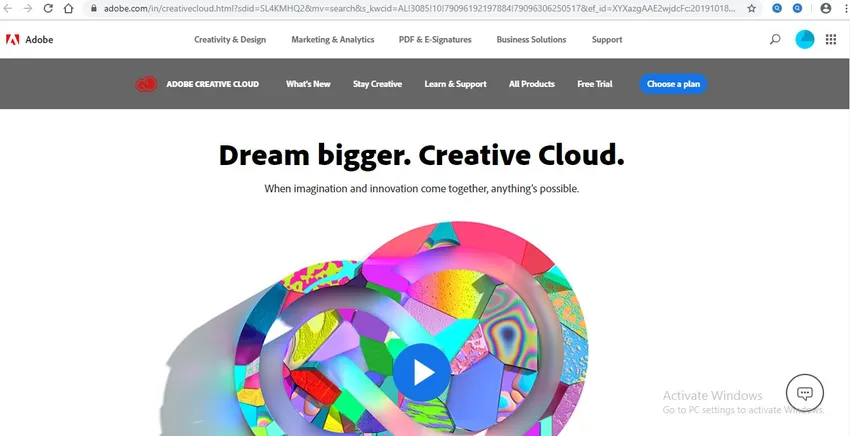
Etapa 2: para o nosso produto, acesse o botão de opção Todos os produtos, que está presente na parte superior desta tela da web e clique nele.
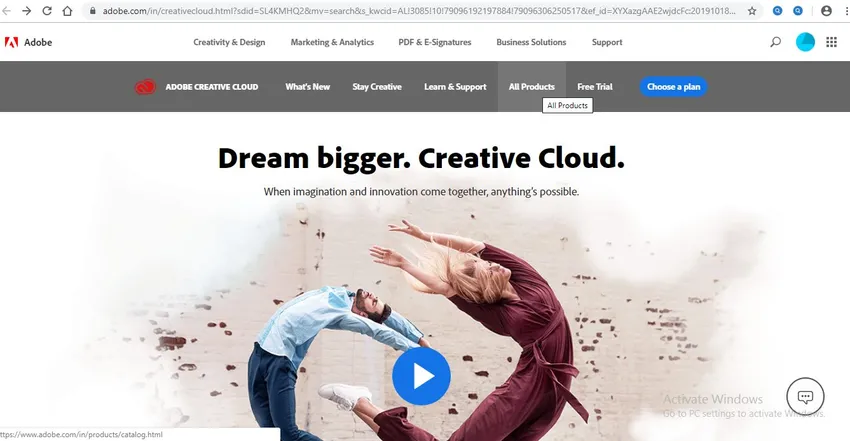
Etapa 3: Uma nova tela da web será aberta, role para baixo ou pesquise o software Adobe Premiere Pro na caixa de pesquisa.
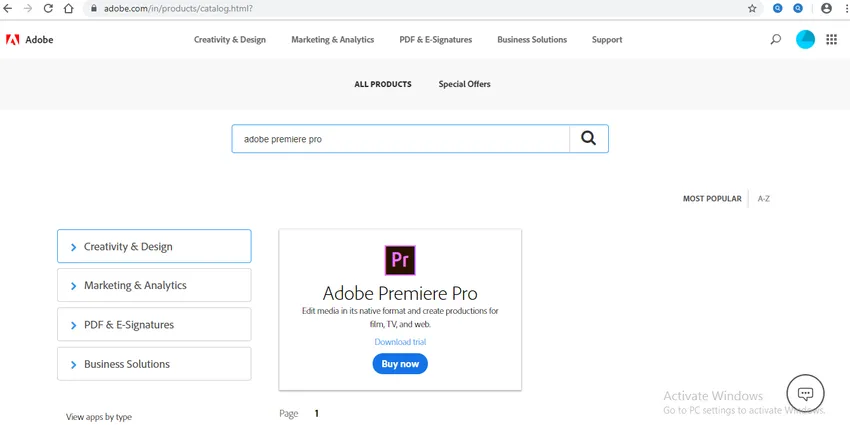
Ou você pode clicar no botão de opção Avaliação gratuita, que está presente na parte superior desta tela da web, clique nele.
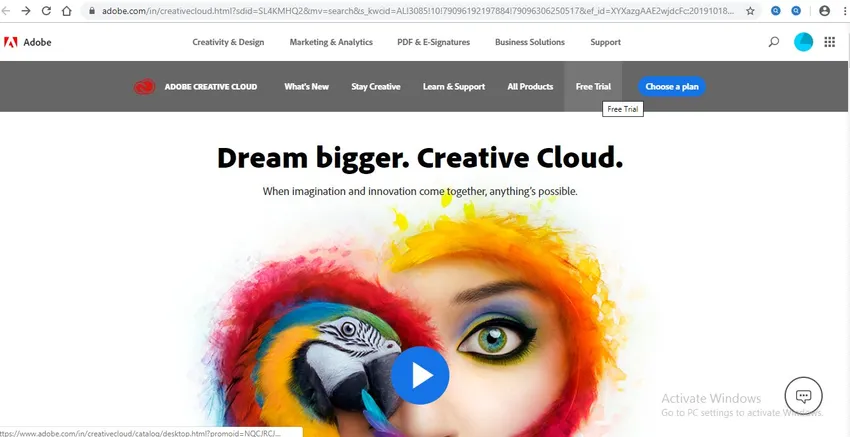
Etapa 4: Uma nova tela da web será aberta. Pesquise o software Adobe Premiere Pro aqui rolando para baixo.
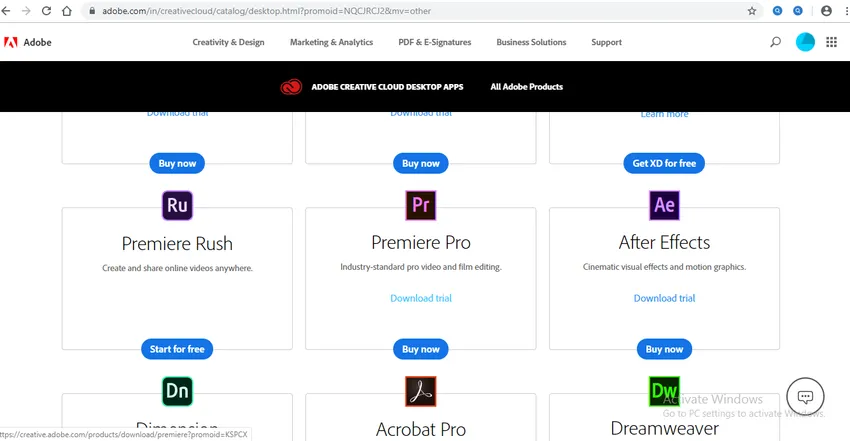
Ou, se você deseja comprar qualquer produto, pode ir diretamente para a opção Escolha um plano, que está presente na parte superior desta tela da web e clicar nela.
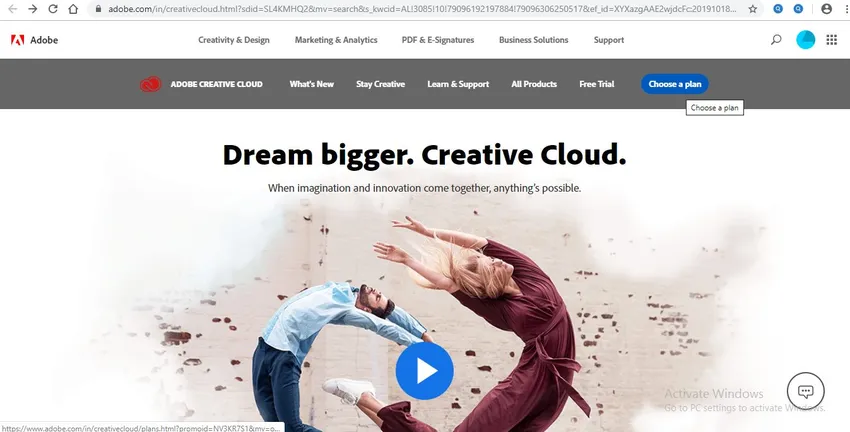
Etapa 5: diferentes pacotes de planos serão abertos na nova tela da web, escolha o nome do produto na opção suspensa Aplicativo único.
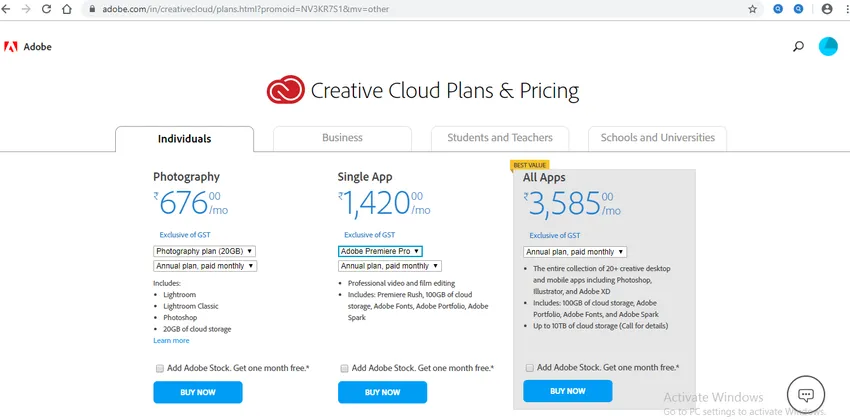
Etapa 6: Agora, esses são os métodos para encontrar o software Adobe Premiere Pro no site oficial dos sistemas Adobe, seguirei a opção de avaliação gratuita para fazer o download do software Adobe Premiere Pro a partir daqui.
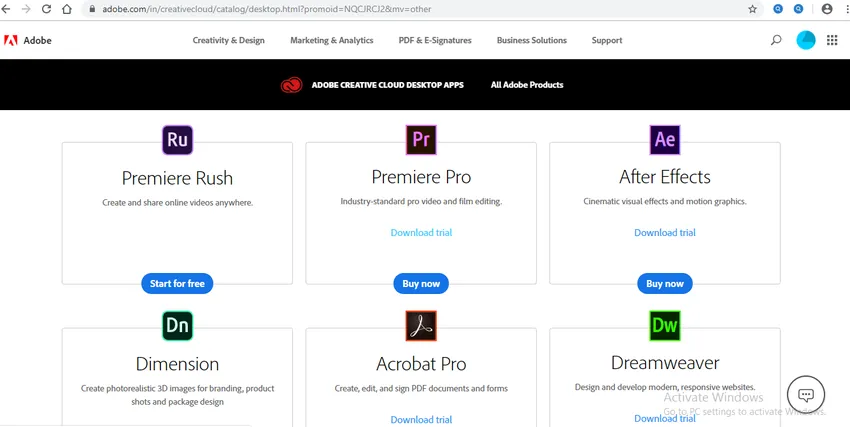
OU aqui, você pode escolher a opção Download de avaliação para baixar a versão de avaliação do adobe premiere pro software ou clicar em Comprar para comprar o software.
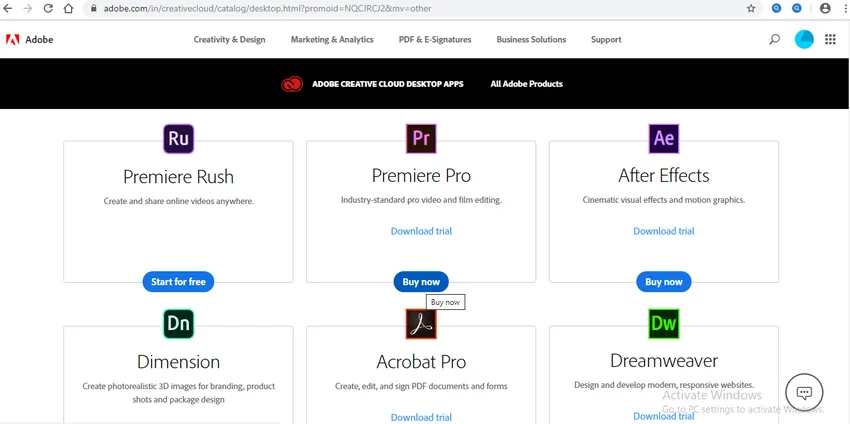
Etapa 7: Clicarei na opção de avaliação Download, uma nova tela da web será aberta, perguntando suas habilidades sobre o software Adobe Premiere Pro, seja no nível Iniciante, Intermediário ou Avançado. Escolha o nível de acordo com o seu nível de habilidade do Adobe Premiere Pro.
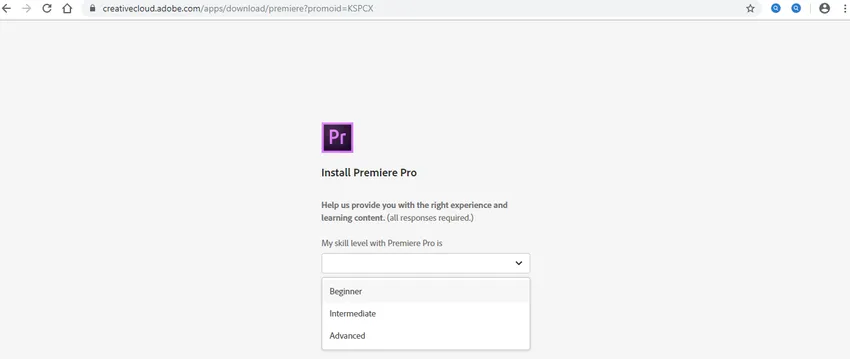
Etapa 8: Agora, você fará uma pergunta 'Abrir aplicativo de desktop da Creative Cloud?' para o aplicativo de abertura da nuvem criativa na área de trabalho para instalar o software Adobe Premiere Pro no seu PC.
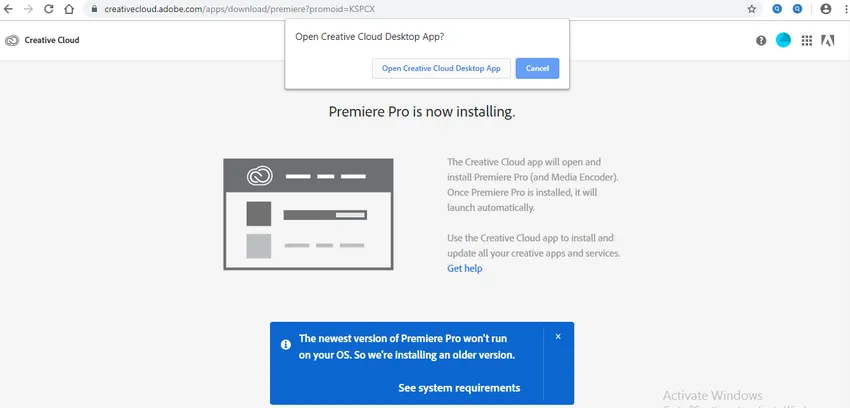
Etapa 9: clique no botão 'Abrir aplicativo da Creative Cloud desktop' para abrir o aplicativo, uma vez que estiver aberto, você encontrará todos os aplicativos do sistema adobe disponíveis lá. O download do software Adobe Premiere Pro começará automaticamente no seu PC. Você pode ver o download nesta secção.
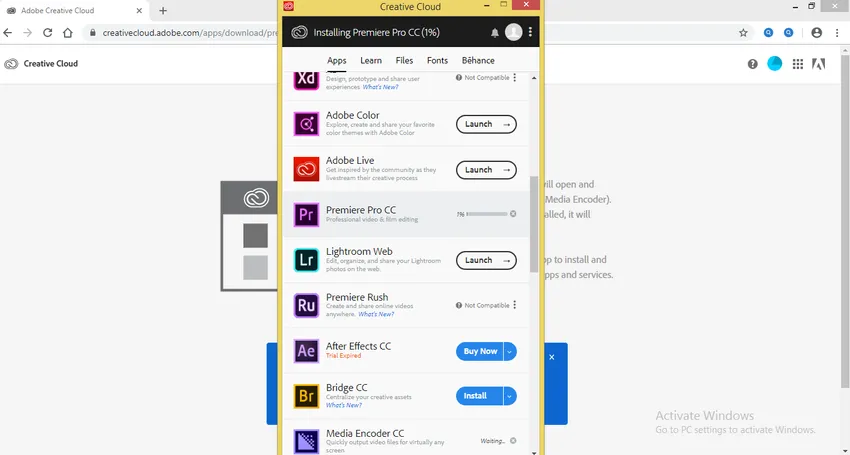
Etapa 10: A velocidade de download do software dependerá da velocidade da sua internet. Na parte superior desta caixa, você pode ver quanto percentual do seu software é baixado.
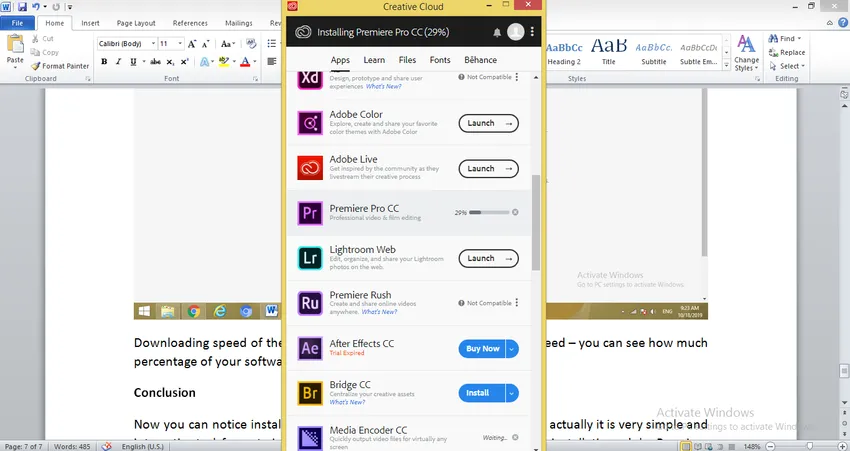
Etapa 11: Levará algum tempo para baixar o software Adobe Premiere Pro após a conclusão do download do software, ele será instalado automaticamente no seu PC ou laptop. Esta é a interface do usuário do adobe premiere pro software, agora você pode começar a praticar nele.
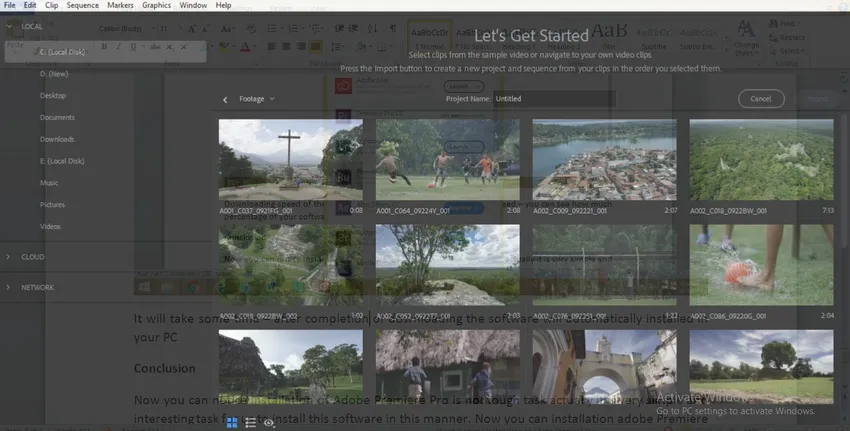
Dessa forma, você pode instalar o software Adobe Premiere Pro no seu PC ou laptop. Primeiro, você deve instalar a versão de avaliação para verificar se ela é amigável ou não, e você pode optar pela versão completa para desfrutar livremente.
- Temos bons recursos no adobe premiere pro software: temos um tipo diferente de modelos gráficos Motion, temos diferentes efeitos pré-projetados aqui, temos bibliotecas aqui para facilitar o trabalho, suporta vários formatos de arquivo, o que torna diferente de outro software de edição de vídeo.
- É caracterizado por apoiar todos os níveis de negócios, negócios de pequena escala, negócios de média escala e grandes empresas.
Esses recursos do software Adobe premiere pro aprimoram sua habilidade na criação de gráficos e o tornam bem-sucedido em sua vida.
Conclusão
Agora você pode notar que a instalação do Adobe Premiere Pro não é uma tarefa difícil, na verdade, é uma tarefa muito simples e interessante para instalarmos esse software dessa maneira. Agora você pode instalar o Adobe Premiere Pro no seu PC, apenas seguindo alguns passos simples, conforme dados neste artigo.
Artigos recomendados
Este é um guia para instalar o Adobe Premiere Pro. Aqui discutimos a visão geral, juntamente com as etapas para instalar o adobe premiere pro e seus requisitos de sistema. Você também pode consultar os seguintes artigos para saber mais -
- Alternativas ao Adobe Premiere Pro
- Adobe Premiere Pro vs After Effects
- Visão geral das configurações do Adobe Flash
- Etapas para instalar o Adobe Illustrator